반응형

엑셀작업시 데이터의 처리해야할 데이터의 양이 방대하면 화면에 꽉찬 내용에서 필요한 정보를 찾고 검토하기에 어려움을 느낄때가 많습니다. 엑셀에서는 이러한 경우에 유용하게 사용할 수 있는 기능으로 당장 필요하지 않는 특정 열이나 행을 삭제하지 않고 잠시 숨길수가 있습니다.
오늘은 엑셀에서 특정 열과 행을 숨기거나 숨기기 취소를 하는 방법을 소개합니다.
1. 열 숨기기
- 숨겨할 열을 지정한 후 - 마우스 오른메뉴 - 숨기기를 클릭하면 됩니다. ▼
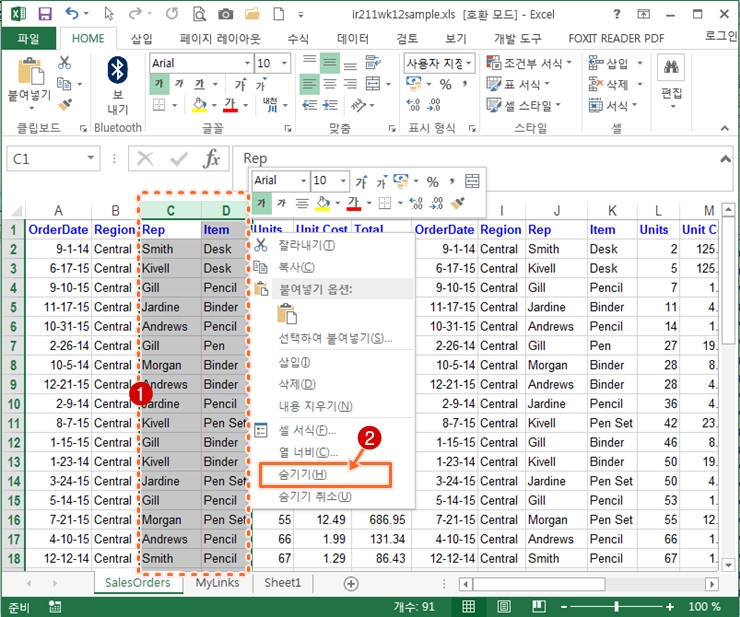
- 그림과 같이 해당 열이 숨겨진 것을 확인할 수 있습니다. ▼
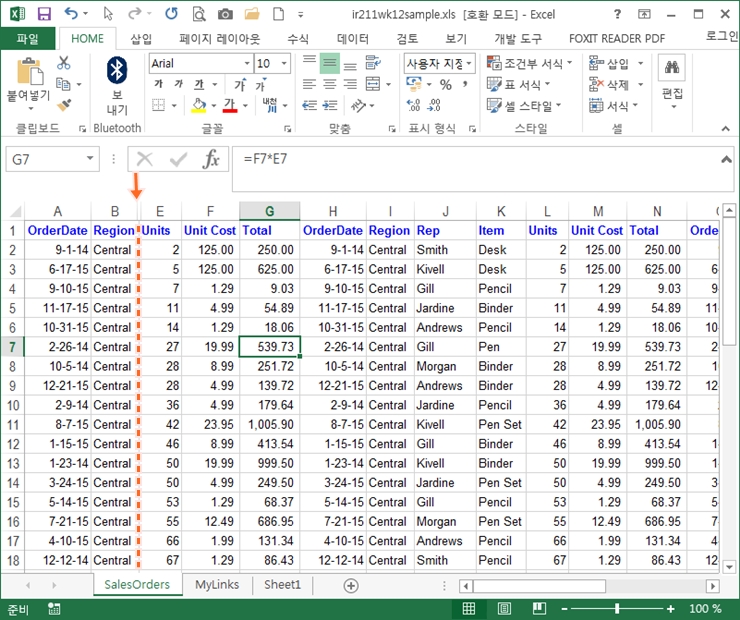
2. 행 숨기기
- 숨겨할 행을 지정한 후 - 마우스 오른메뉴 - 숨기기를 클릭하면 됩니다. ▼

- 그림과 같이 해당 행이 숨겨진 것을 확인할 수 있습니다. ▼
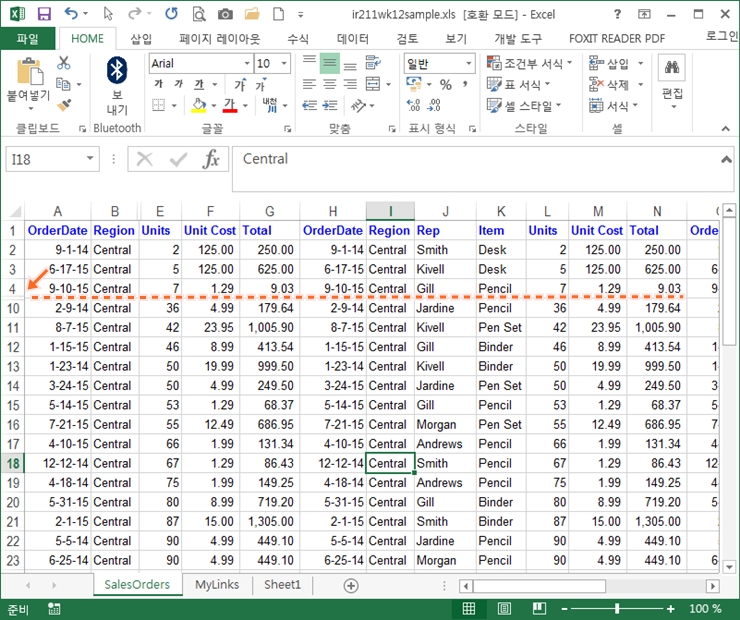
3. 숨기기 취소하기
- 숨겨둔 행이나 열을 포함한 범위를 지정 - 마우스 오른 메뉴 - 숨기기 취소를 하면 됩니다.



